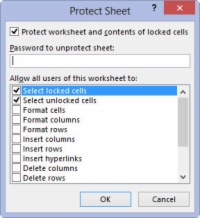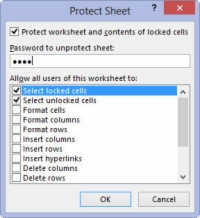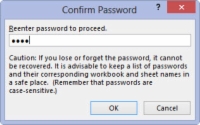Miután többé-kevésbé véglegesített egy Excel 2013 munkalapot a képletek ellenőrzésével és a szöveg ellenőrzésével, gyakran a dokumentum védelmével szeretne védekezni a nem tervezett változtatások ellen.
A munkalap minden cellája zárolható vagy feloldható. Alapértelmezés szerint az Excel a munkalap összes celláját zárolja, így ha követi ezeket a lépéseket, az Excel az egészet szorosabban zárolja, mint egy dob:
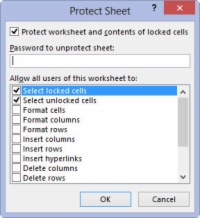
1Kattintson a szalagon található Áttekintés lap Változások csoportjában a Lap védelme parancsgombra, vagy nyomja le az Alt+RPS billentyűkombinációt.
Az Excel megnyitja a Védőlap párbeszédpanelt, amelyben bejelölheti azokat a jelölőnégyzet-beállításokat, amelyeket akkor szeretne elérhetővé tenni, ha a védelem be van kapcsolva a munkalapon. Alapértelmezés szerint az Excel bejelöli a Munkalap és a zárolt cellák tartalmának védelme jelölőnégyzetet a Védőlap párbeszédpanel tetején.
Ezenkívül a program bejelöli a Zárolt cellák kijelölése és a Feloldott cellák kijelölése jelölőnégyzetet is az Allow All Users of This Worksheet listában.
2(Opcionális) Kattintson a Munkalap összes felhasználójának engedélyezése listamező bármelyik jelölőnégyzetére, amely továbbra is működőképes, ha a munkalapvédelem működik.
Az Allow All User of This Worksheet TO listában néhány ellenőrizhető beállítás cellák formázása vagy oszlopok beszúrása.
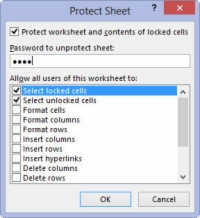
3 Ha olyan jelszót szeretne hozzárendelni, amelyet meg kell adni, mielőtt eltávolíthatja a védelmet a munkalapról, írja be a jelszót a Jelszó a védelem feloldásához szövegmezőbe.
Ne felejtsen el valamit választani, amire emlékezni fog. Ne légy túl trükkös!
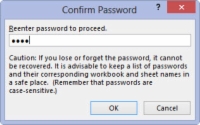
4 Kattintson az OK gombra, vagy nyomja meg az Enter billentyűt.
Ha beír egy jelszót a Jelszó a védelem feloldásához szövegmezőbe, az Excel megnyitja a Jelszó megerősítése párbeszédpanelt. Írja be újra a jelszót a Jelszó újbóli megadása a folytatáshoz szövegmezőbe pontosan úgy, ahogyan beírta a Jelszó a védelem feloldásához mezőbe a Védőlap párbeszédpanelen, majd kattintson az OK gombra, vagy nyomja meg az Enter billentyűt.